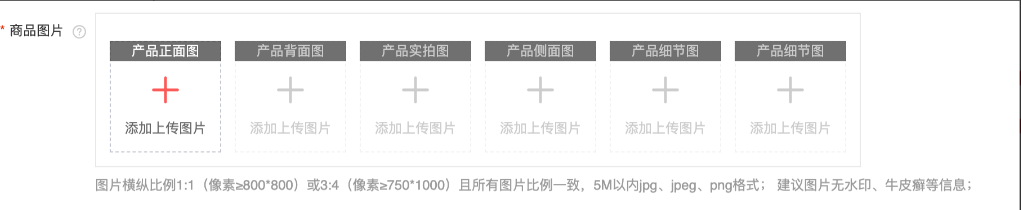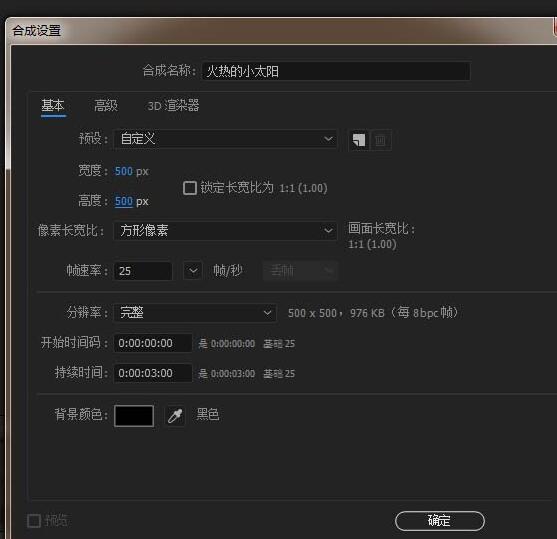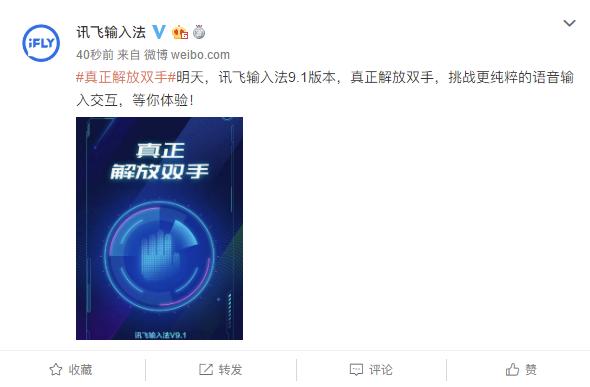PS软件基础教程|轻松制作出“立体玫瑰”的效果实操步骤
2022-12-31 10:24:56 浏览:1821 作者:疯狂美工萱萱
玫瑰花的花语是爱情、爱与美、容光焕发、勇敢,它通常用来代表爱情,但不同颜色的玫瑰花象征着的意义又不一样,今天我们来学习用PS怎么制作出立体玫瑰的效果。
关键词:PS/设计干货
适用行业:不限
适用卖家规模:星级、钻级
今天来教大家如何轻松打造 “立体玫瑰” 效果,下面请看我的详细步骤操作。
Step 1
打开PS导入玫瑰素材。

Step 2
将玫瑰花图层【填充】改为0%,【不透明度】改为70%。
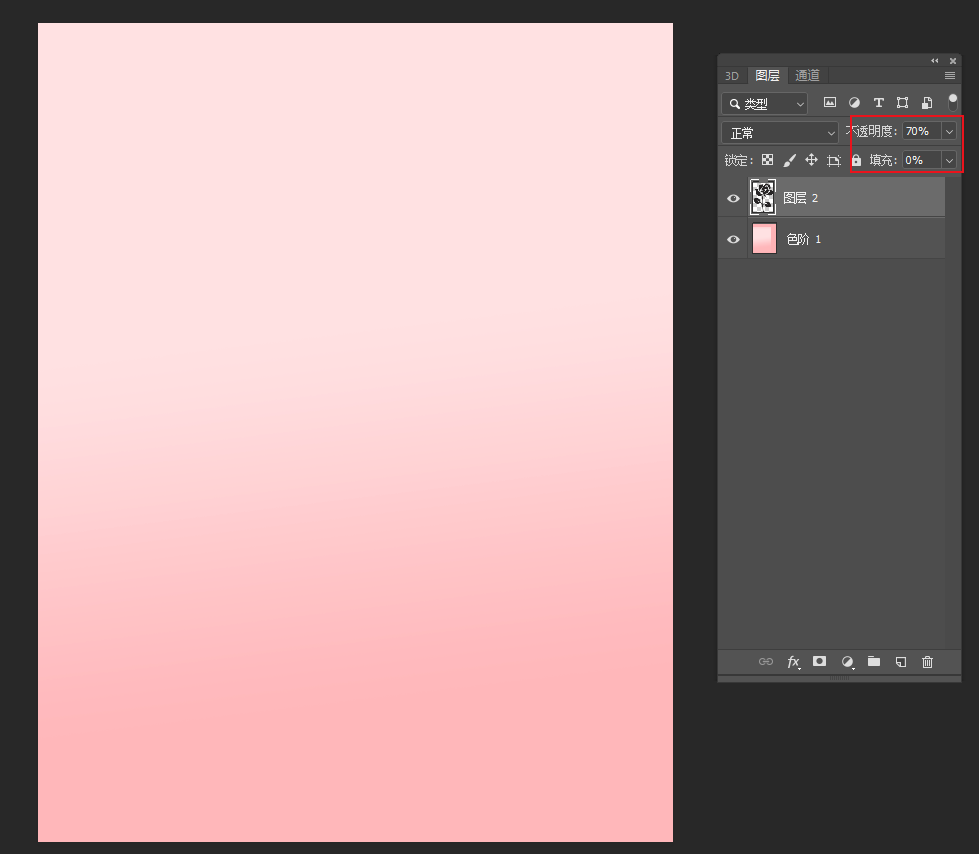
Step 3
打开【FX】图层样式。
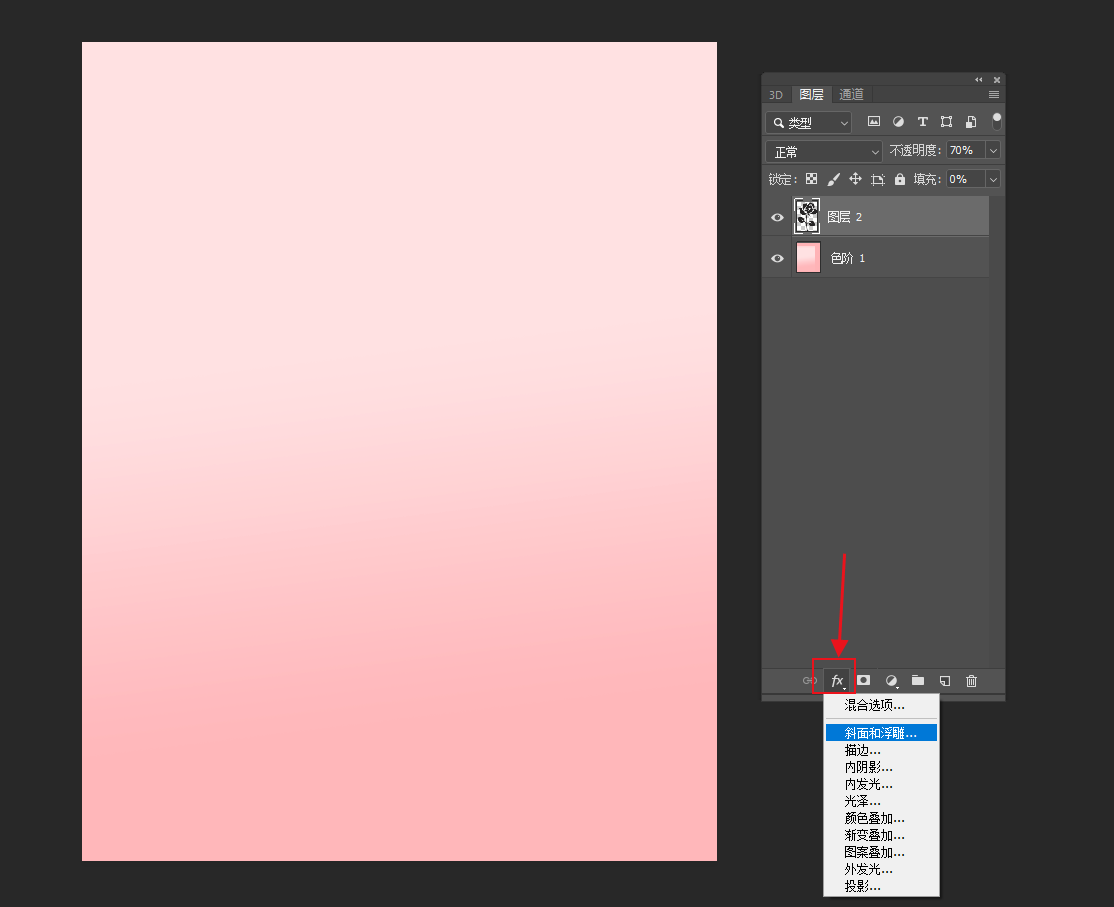
Step 4
首先勾选【斜面与浮雕】效果,让玫瑰周围轮廓和内部具有立体感以及高光细节,同时勾选【等高线】效果让轮廓更加清晰。(内部调节数值可参考下图)
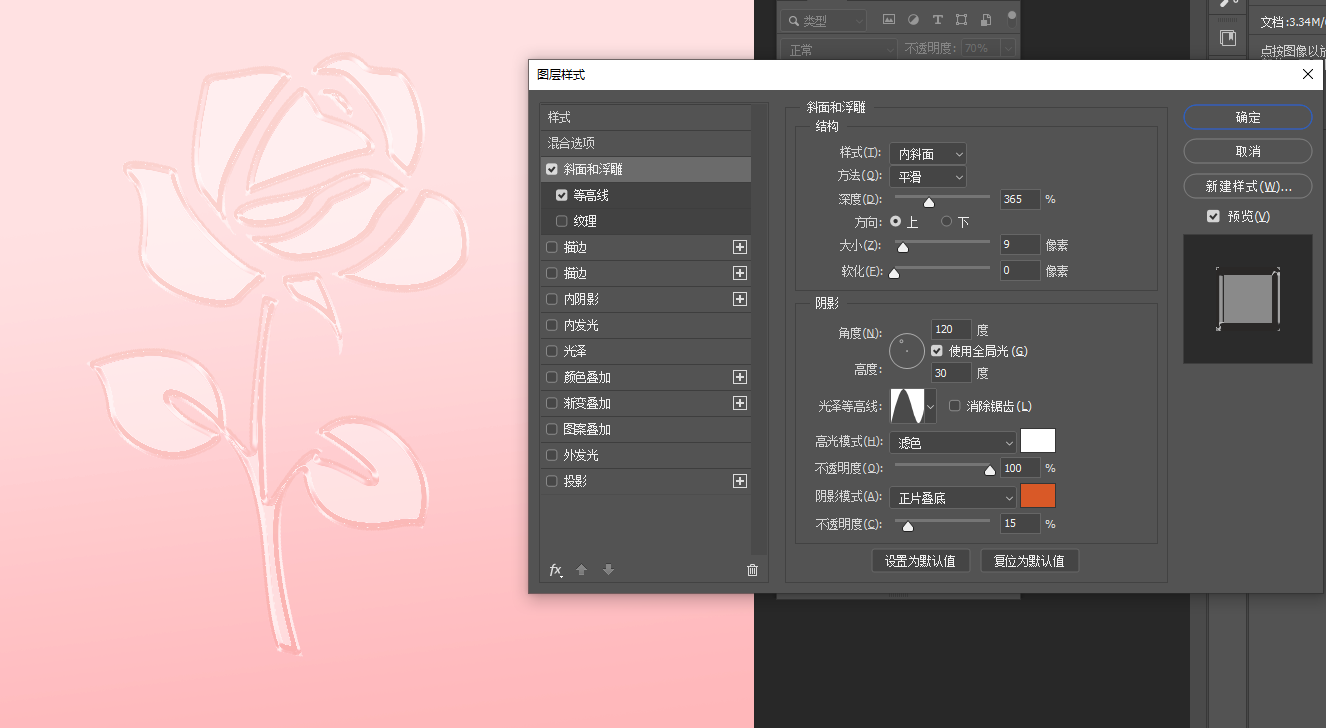
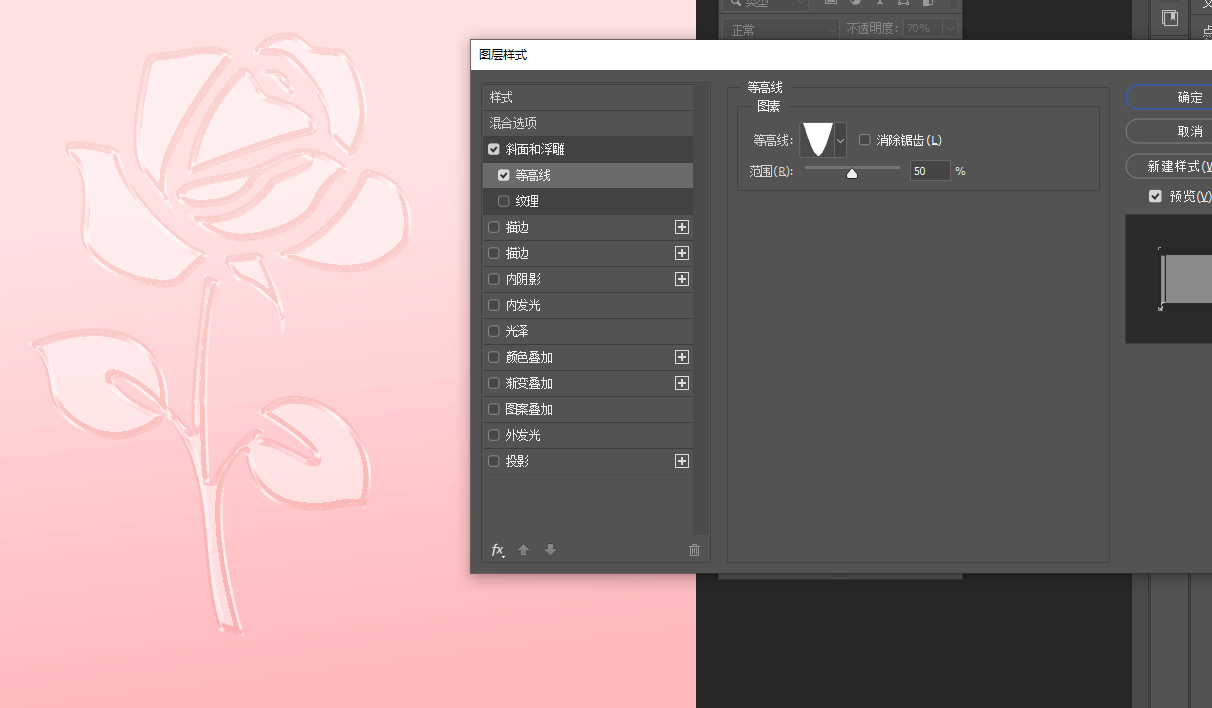
Step 5
勾选【内阴影】效果,增加花瓣的体积感。
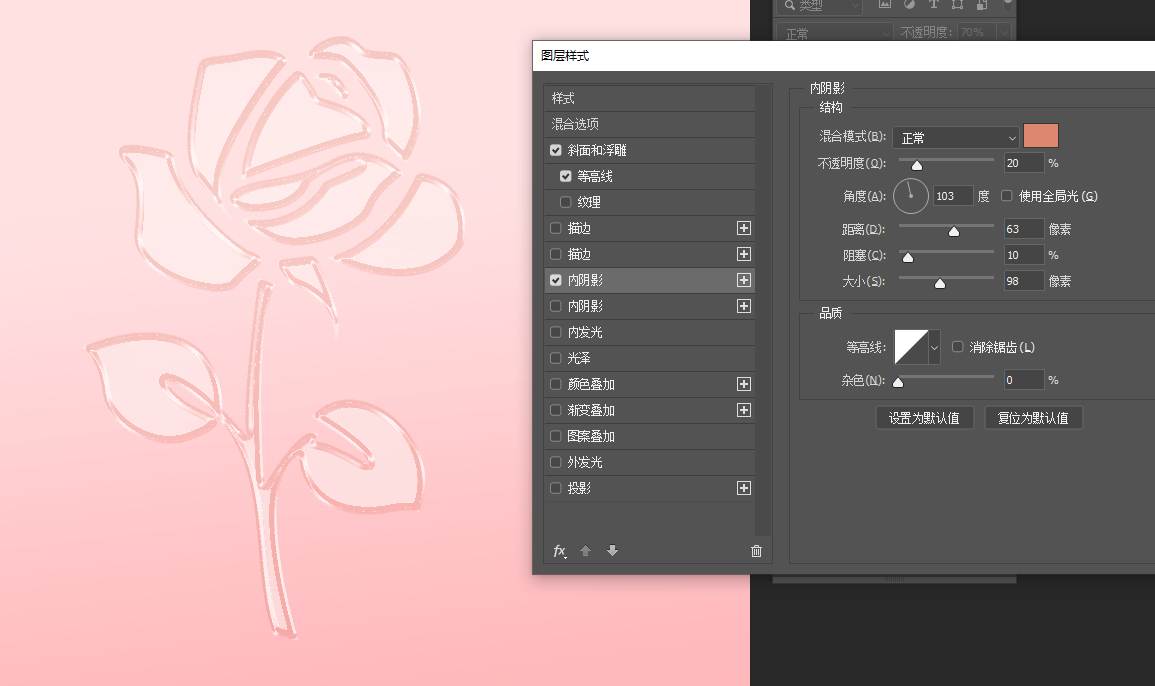
Step 6
勾选【外发光】效果,增强玫瑰的光感。
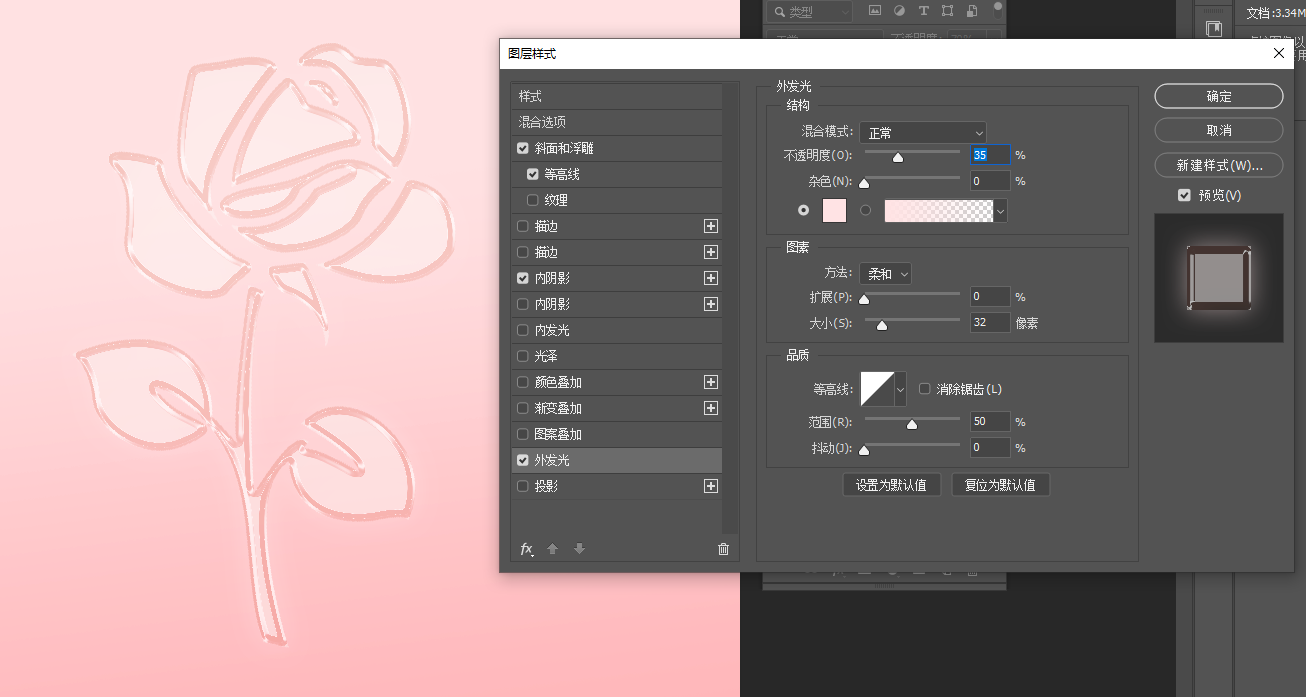
Step 7
最后添加【投影】效果,做出玫瑰的层次感。
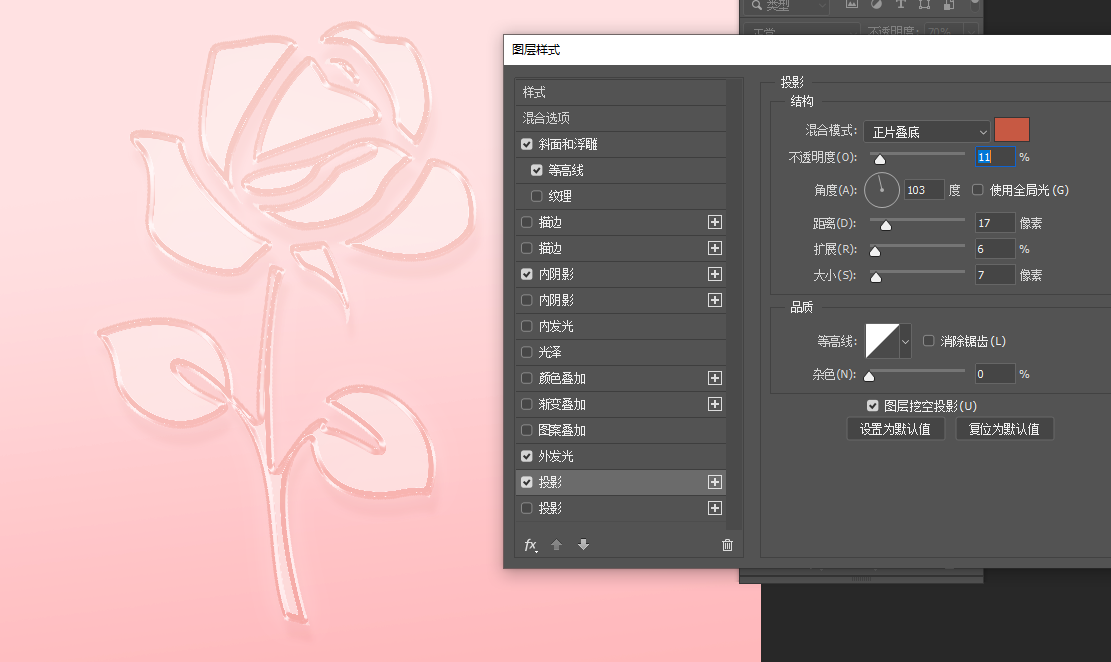
最终效果:

根据不同的素材图层样式,调节幅度可以自行把控一下,再根据实际效果去进行调节,可以得到很不错的效果。
文章来源:图片来源:手淘集团,转载请注明
以上就是今天的内容,关注疯狂的美工官网,每天分享不同的设计技巧!